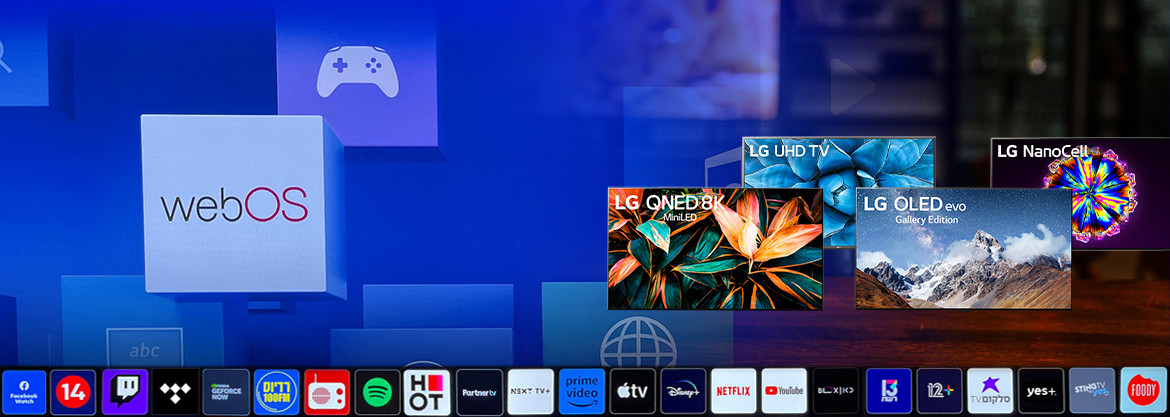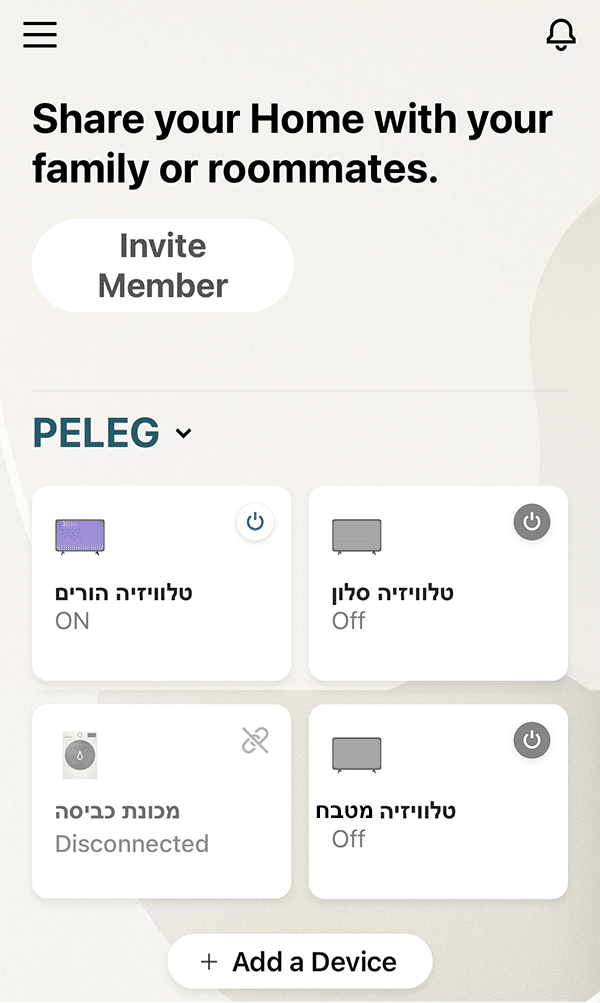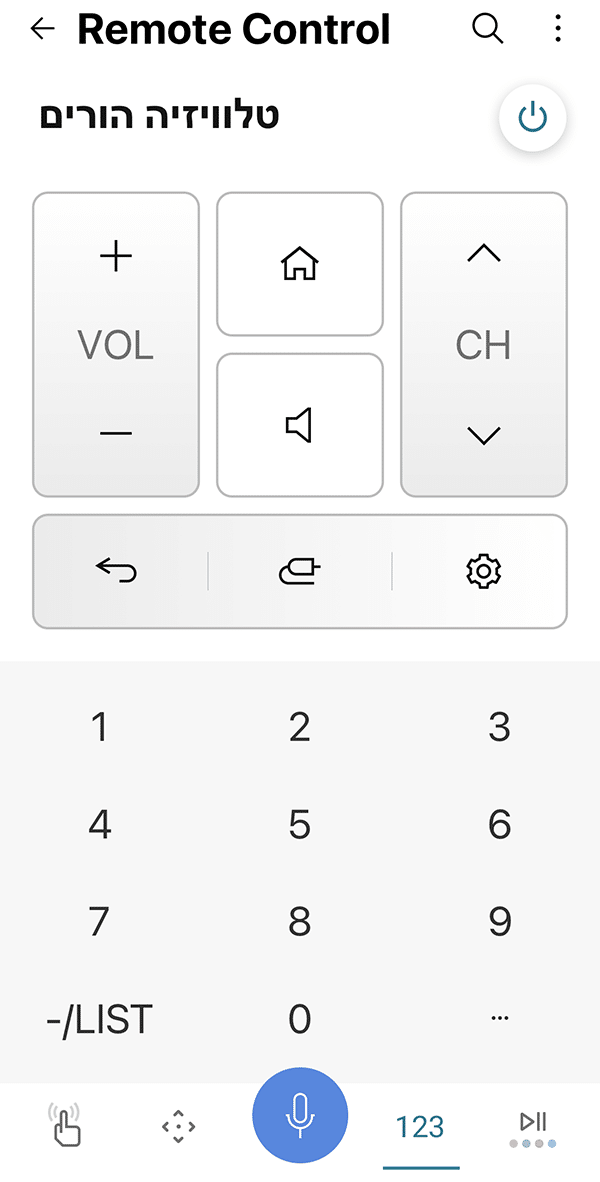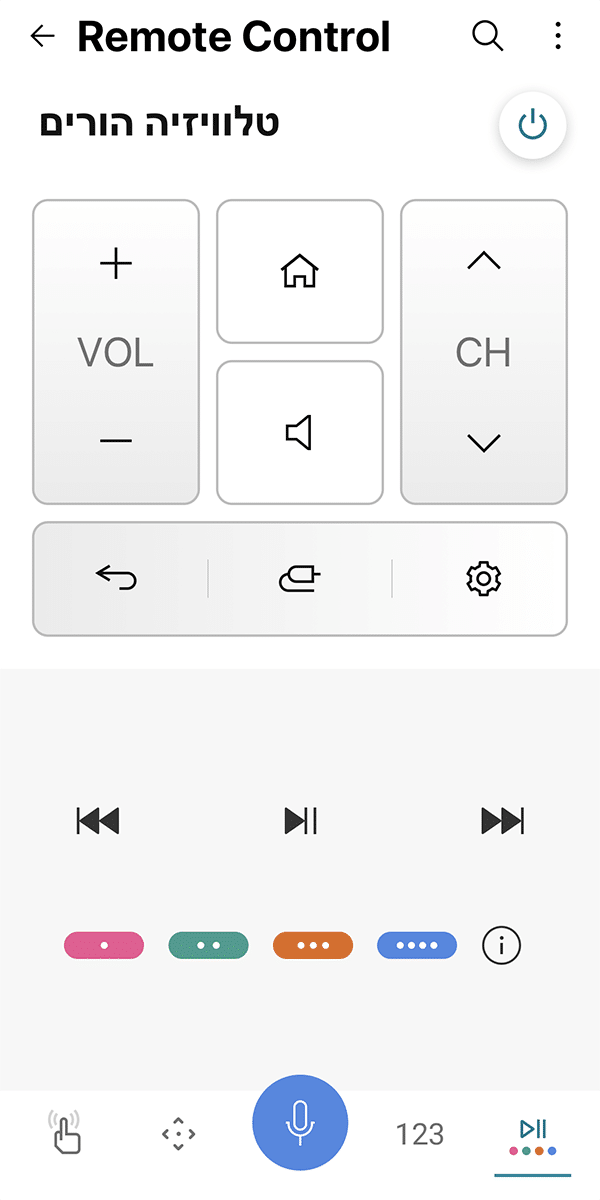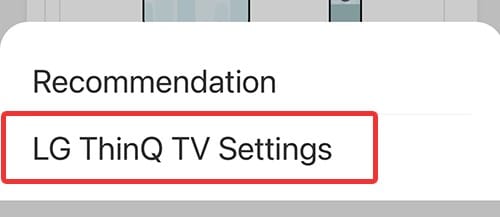בעזרת האפליקציה לטלפונים הניידים LG ThinQ תוכלו לשלוט על הטלוויזיה מרחוק.
תוכלו לשלוט על הטלוויזיה הרצויה וגם על הבית החכם שלכם (במוצרים התומכים).
האפליקציה כוללת מקשי שלט רחוק מלא, עכבר אוויר, שינוי יציאות וידיאו, הפעלת אפליקציות, חיפוש בטלוויזיה ושליחת תוכן מהנייד לטלוויזיה (תמונות, וידיאו, מוסיקה), שיקוף מסך וסאונד ועוד.
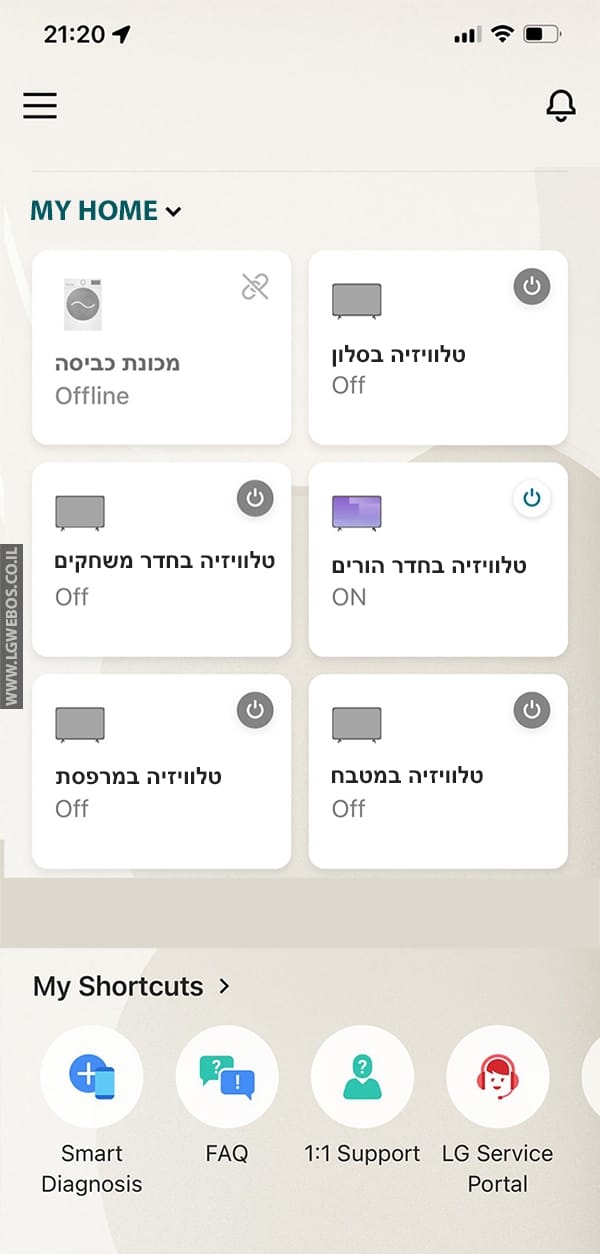
הורדות:
- לחצו כאן להורדת השלט הרחוק LG ThinQ למערכת הפעלה iOS (אייפון ולאייפד).
- לחצו כאן להורדת השלט הרחוק LG ThinQ למערכת הפעלה אנדרואיד (ניידים וטאבלטים)
רישום:
- הפעלה ראשונית צריך לוודא שה-Bluetooh בטלפון פועל, ובנוסף יש לאשר את כל הודעות הקופצות בהפעלה הראשונה של האפליקציה.
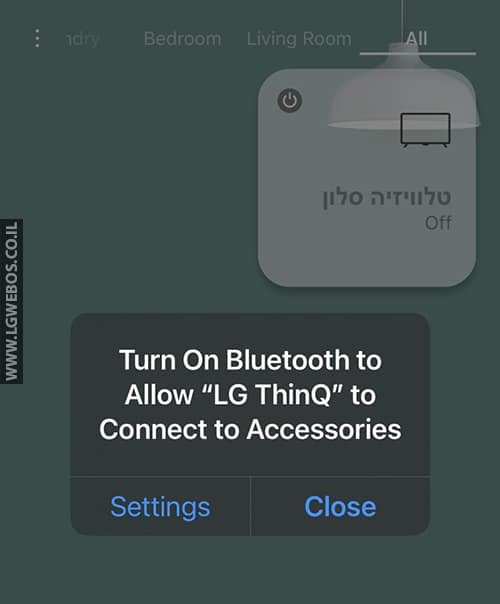
- במידה וזו כניסה ראשונה יש להזין את השם משתמש והסיסמה של חשבון ה-LG שלכם,
אם אין לכם חשבון, תיצרו חדש על ידי כפתור: “Create account”, יש לאשר את ההסכם ולמלא את כל הפרטים בטופס הרישום.
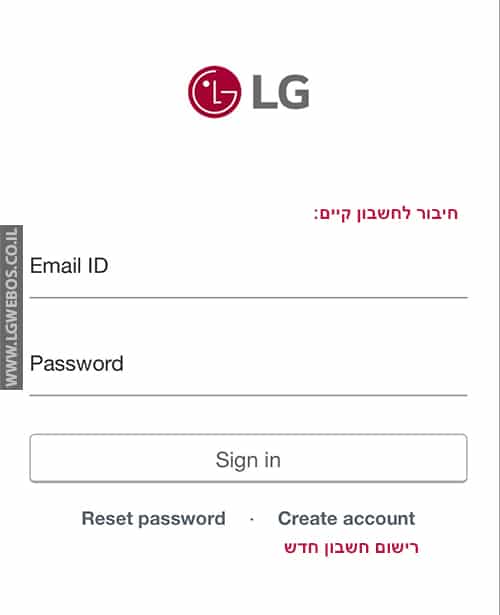
הוספת מוצר חדש:
על מנת להוסיף מכשיר חכם חדש, במקרה שלנו טלוויזיה חדשה יש לבחור ב + Add a Device
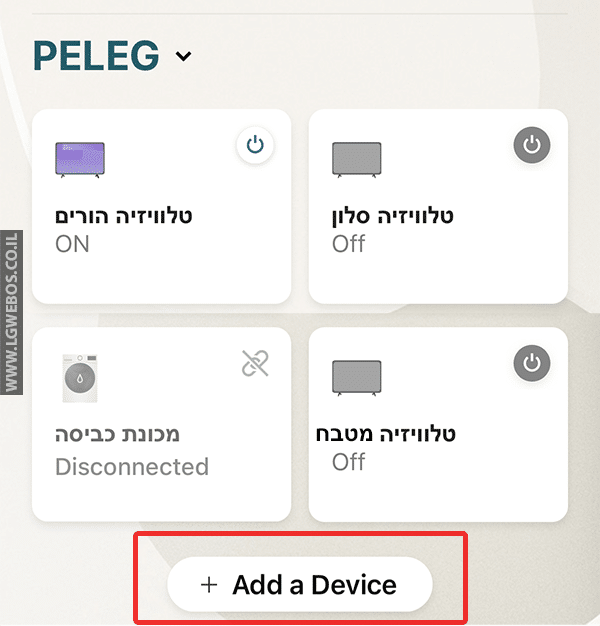
- יש לבחור בין סריקת מוצר (אם יש לכם) או בחירה השניה שהיא ידנית/אוטומטית
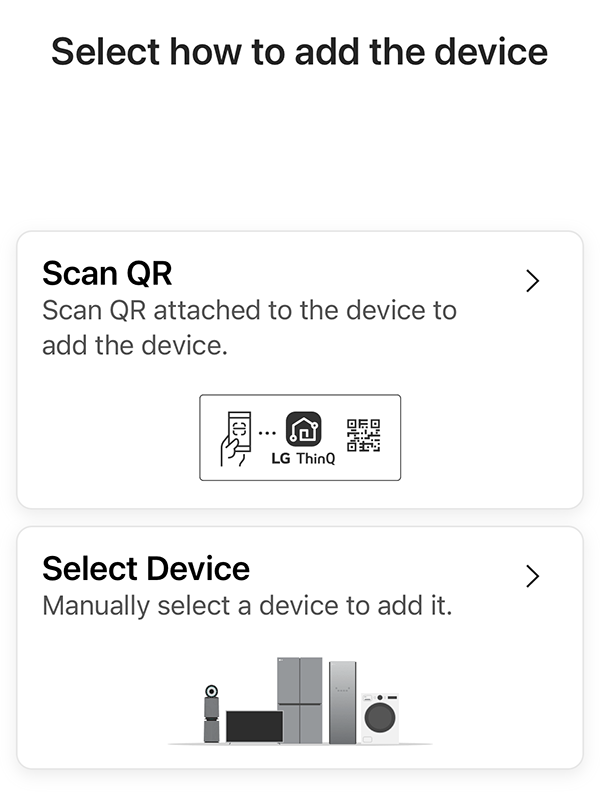
- האפליקציה תסרוק את הרשת ותחפש את המכשיר הקרוב אליך, בזיהוי יש ללחוץ עליו.
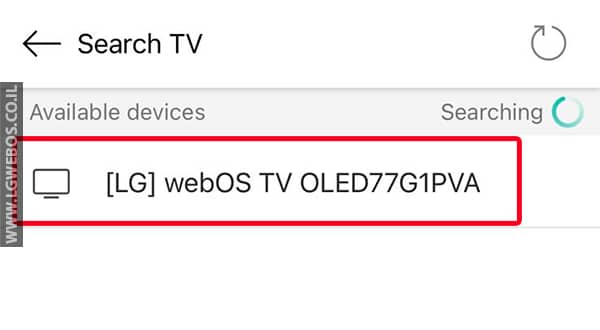
- לחיבור יש להקיש את הקוד שעל צג הטלוויזיה (Pair Code).
- לאחר מכן יש לבחור באפשרות “Link” לחיבור החשבון שלכם לטלוויזיה.
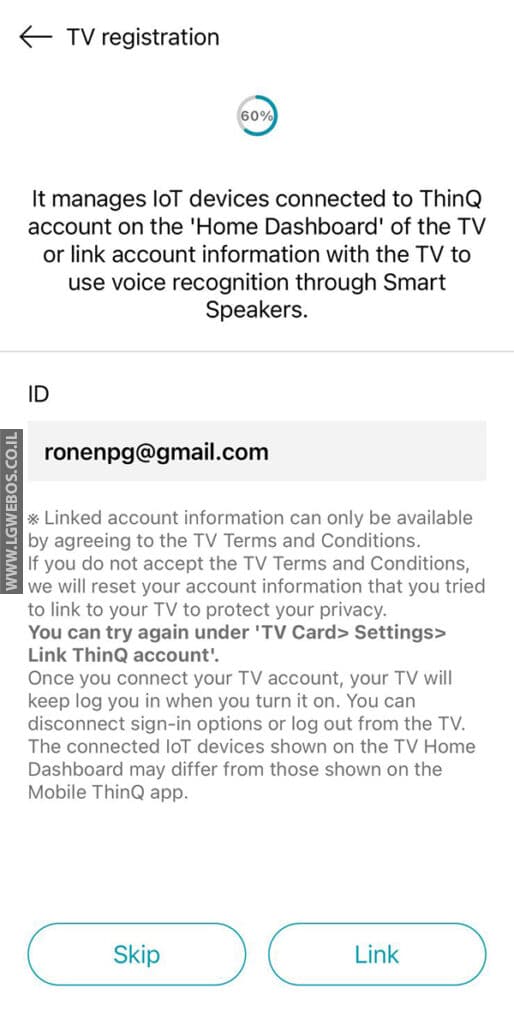
- זהו, הודעה על סיום הרישום.
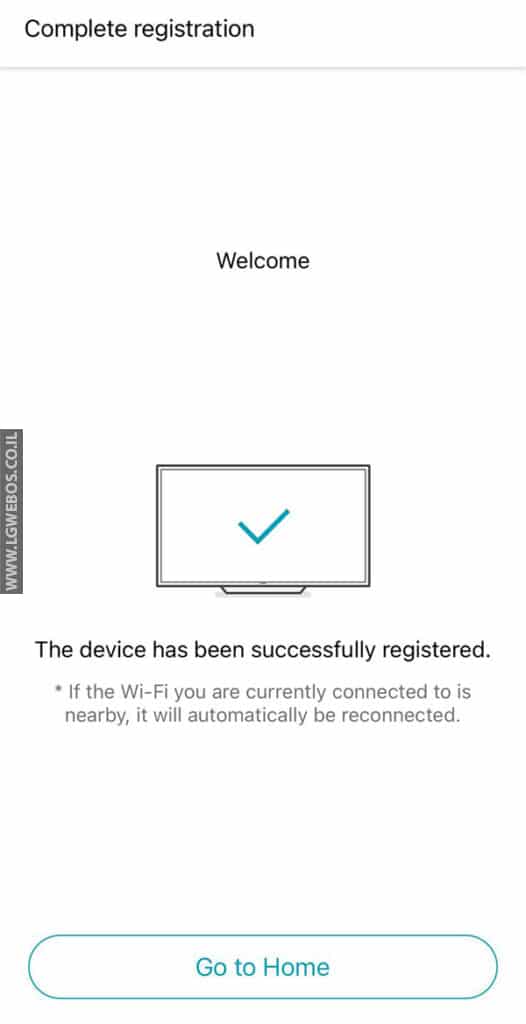
- במידה והטלוויזיה לא נמצאה אוטומטי, יש לבחור את האפשרות “TV” ידני.
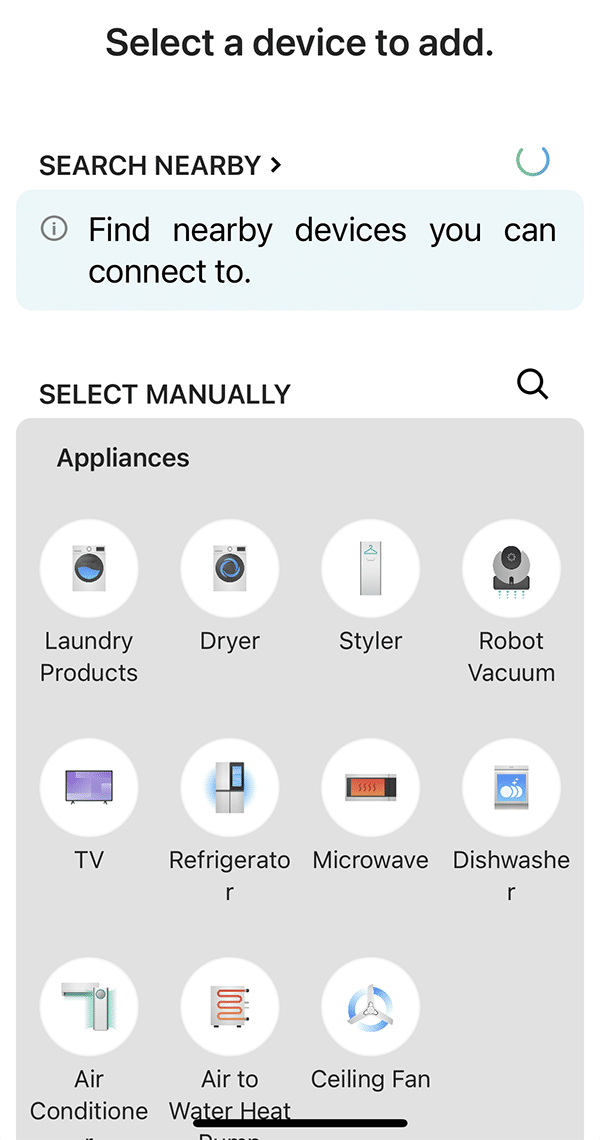
עמוד הבית:
בעמוד הבית תוכלו לראות את המכשירים המחוברים לאפליקציה שעליהם תוכלו לשלוט, לחצו על המכשיר הרצוי לכניסה אליו. ניתן גם להפעיל או לכבות את המכשיר/טלוויזיה מהמסך הזה.
שליטה על הטלוויזה
לאחר שבחרתם את הטלוויזיה הרצויה (במקרה שלנו “טלוויזיה הורים”) נוכל לראות השלט מחולק לכמה קטגריות לנוחות תפעול מקסימלית:
כיבוי והפעלת הטלוויזיה
ניתן לכבות או להפעיל את הטלוויזיה ע”י כפתור ההפעלה/כיבוי באפליקציה, ניתן לבצע את זה מהמסך הראשי או מתוך המוצר עצמו.
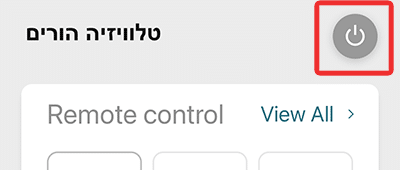
Remote Control
זה השלט הרחוק שבו תוכלו לשלוט על כל כפתורי הטלוויזיה, ניתן ללחוץ על “View All” ולקבל שלט מלא עם כל המקשים שתצטרכו לנהל את הטלוויזיה שלכם מהאפליקציה. לשלט הרחוק המלא יש מספר מסכים, בכל מסך יש גם פקודות קוליות:
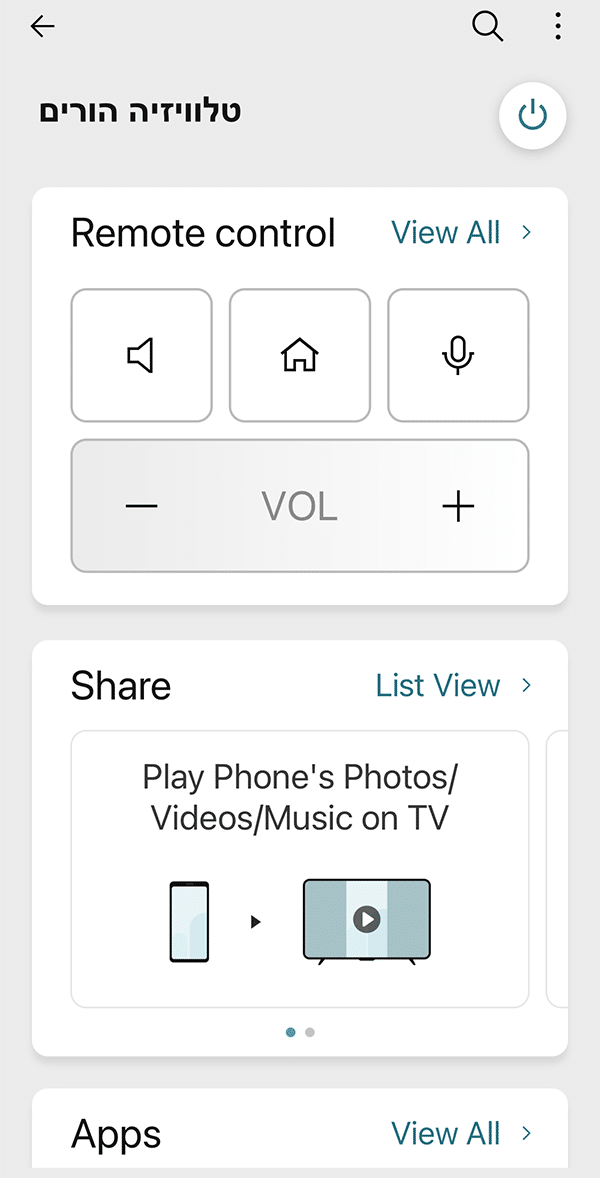
מסך חצים:
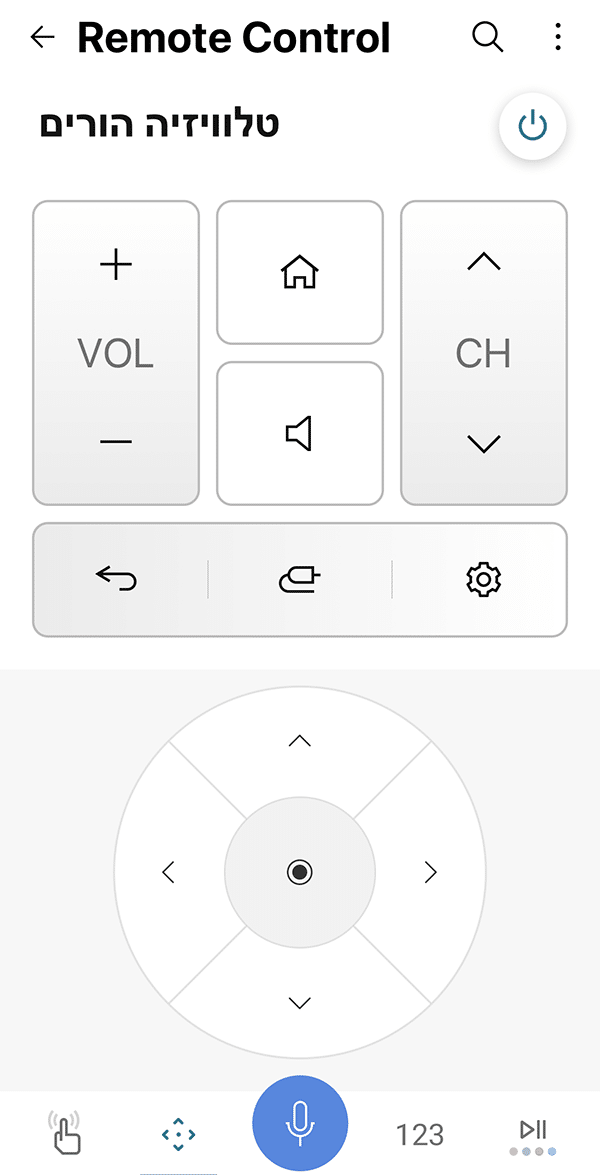
מסך המספרים:
נגן מדיה עם כפתורי צבעים:
Share
שיתוף תוכן ישירות מהנייד לטלוויזיה (ווידיאו, תמונות ומוסיקה).
ואפשרות לשדר את הסאונד של הטלוויזיה ישירות לטלפון הנייד שלכם, מה שאומר שתשמעו את הקול של הטלוויזיה בטלפון שלכם. וגם שיקוף מסך מלא, לחצו על “List View” לבחור בין האפשריות.
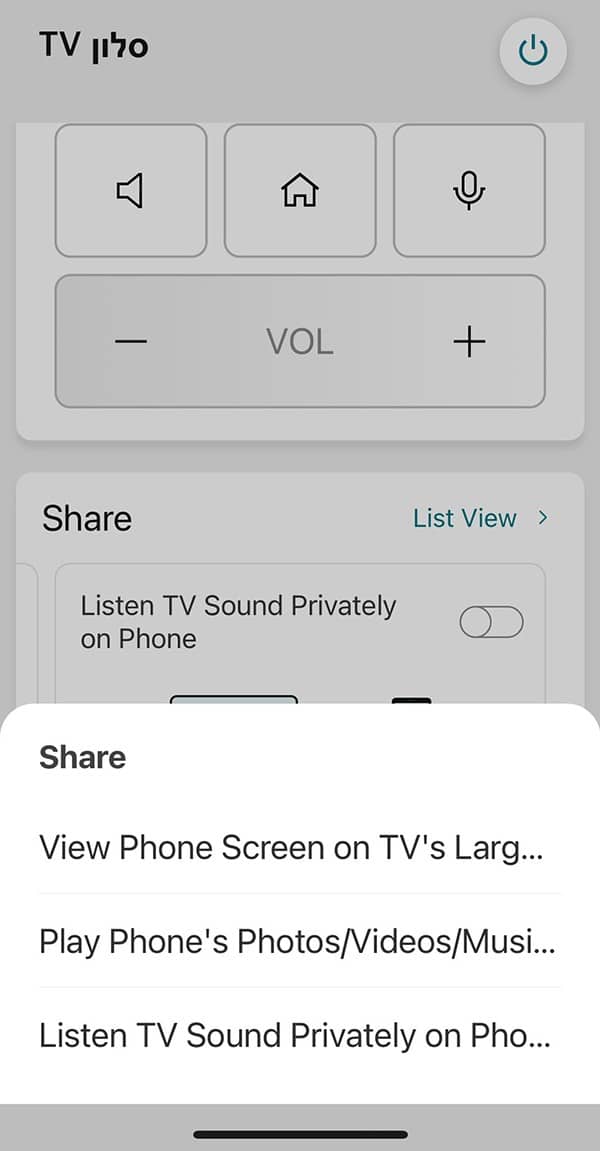
בשיתוף תוכן, יש לאשר את החיבור מול הטלוויזה פעם אחת.
ויש לאשר את הגישה לטלפון:
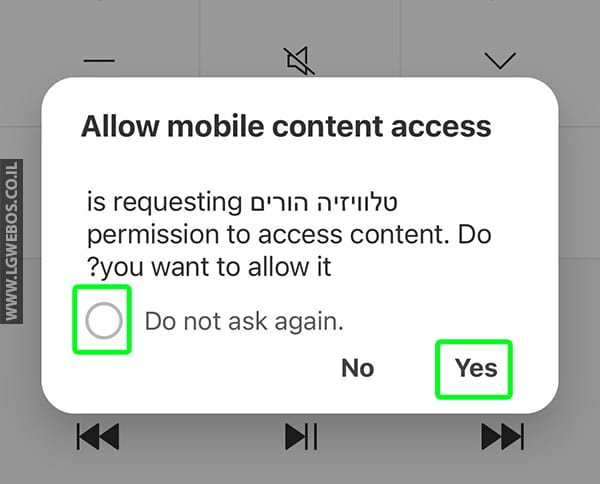
- View Phone Screen on TV
מאפשר לשקף את מסך הטלפון לטלוויזיה.
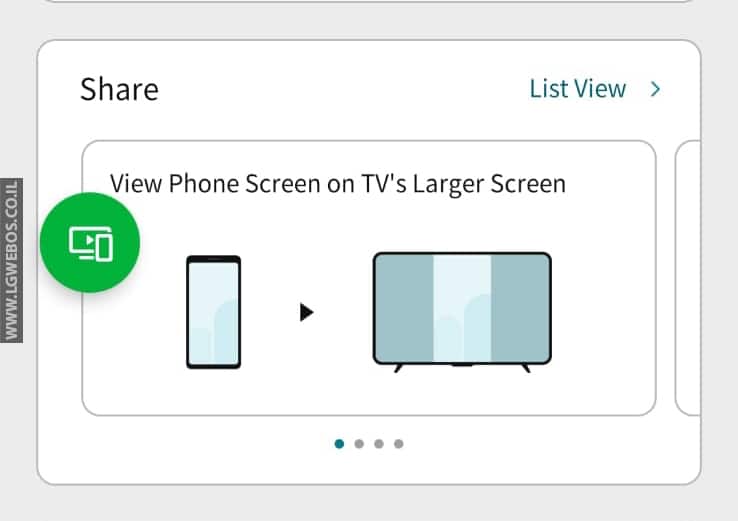
- Play Phone’s Photos/Videos/Music on TV
מאפשר לכם לקרוא את התוכן בטלפון שלכם ולשדר אותו לטלוויזיה.
על מנת לתת גישה לטלפון יש לבחור ב-Settings ולהפעיל את האפשרות: “Mobile Content Permission”.
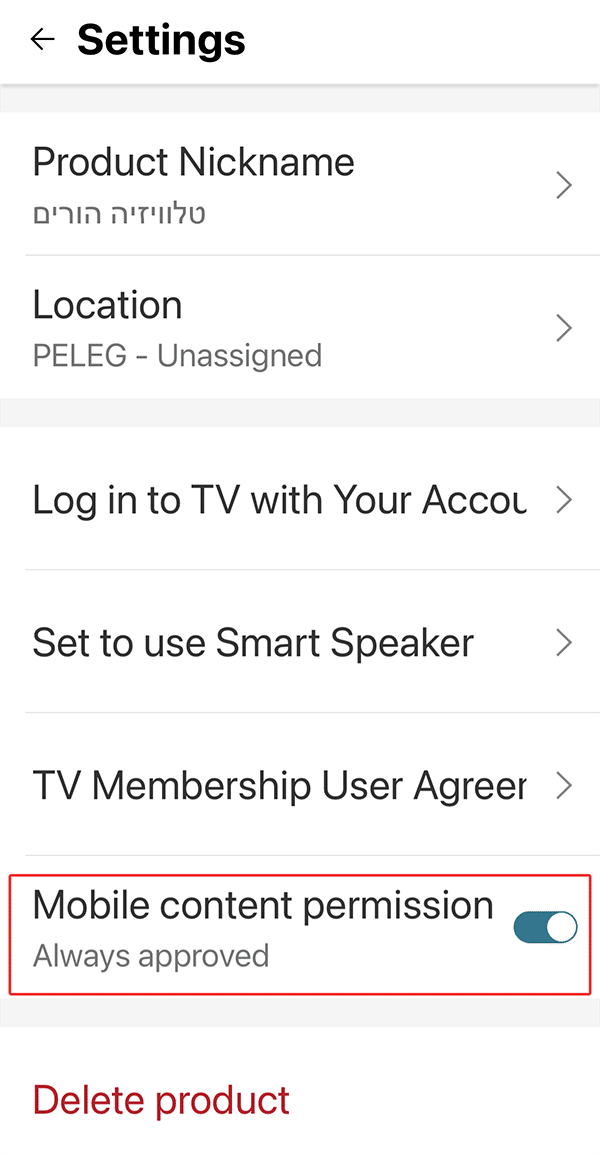
לאחר החיבור, תפתח לכם רשימת התמונות/וידיאו/מוסיקה מהנייד שלכם, תוכלו לסמן את מה שתרצו שינגן במסך והוא יופיע על גבי הטלוויזיה.
כמו כן ניתן למצוא את הקישור לטלפון שלכם גם דרך תפריט הראשי בטלוויזיה ולהיכנס ישירות משם:
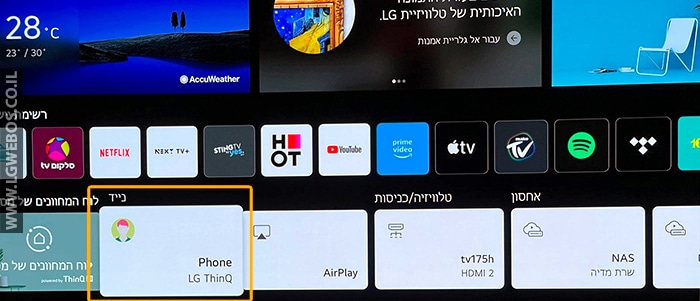
- Listen TV Sound Privately
עם אפשרות זו תוכלו להעביר את הסאונד (קול) של הטלוויזיה למכשיר הנייד שלכם. הפעילו את המתג למעבר.
האפלציקציה חייבת להישאר פתוחה בזמן השידור. ובניתוק השמע יחזור לטלוויזיה.
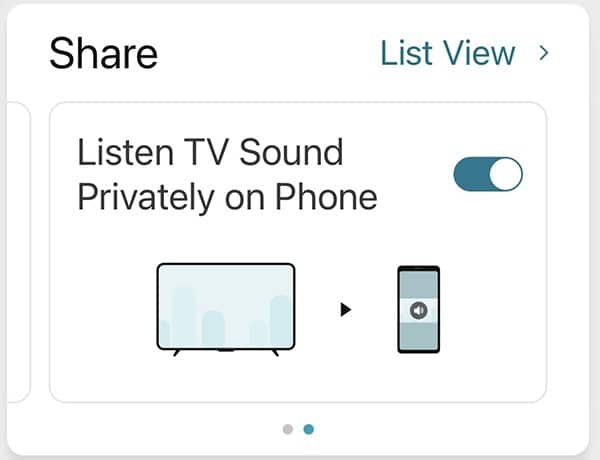
Apps
בקטגוריה זו תוכלו להפעיל את האפליקציות המתוקנות בטלוויזיה שלכם ישירות מהאפליקציה. פשוט לחצו על האפליקציה הרצויה והיא תופעל בטלוויזה. (לחצו “View All” לראות את כל האפליקציות).
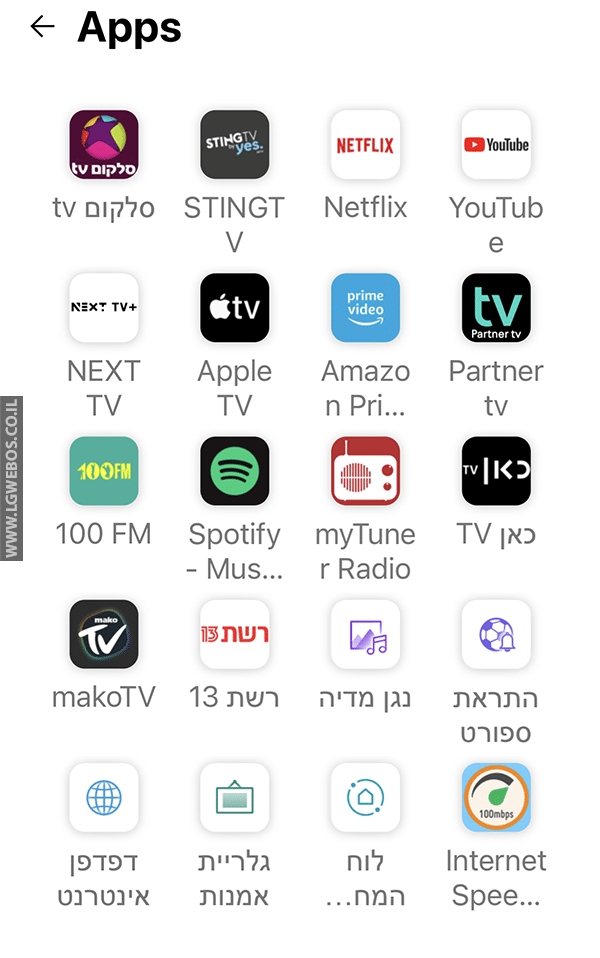
Inputs
בקטגוריה הכניסות תוכלו לעבור בין יציאות ה-HDMI ועידן פלוס (Live TV), בחרו את היציאה ולחצו עליה.
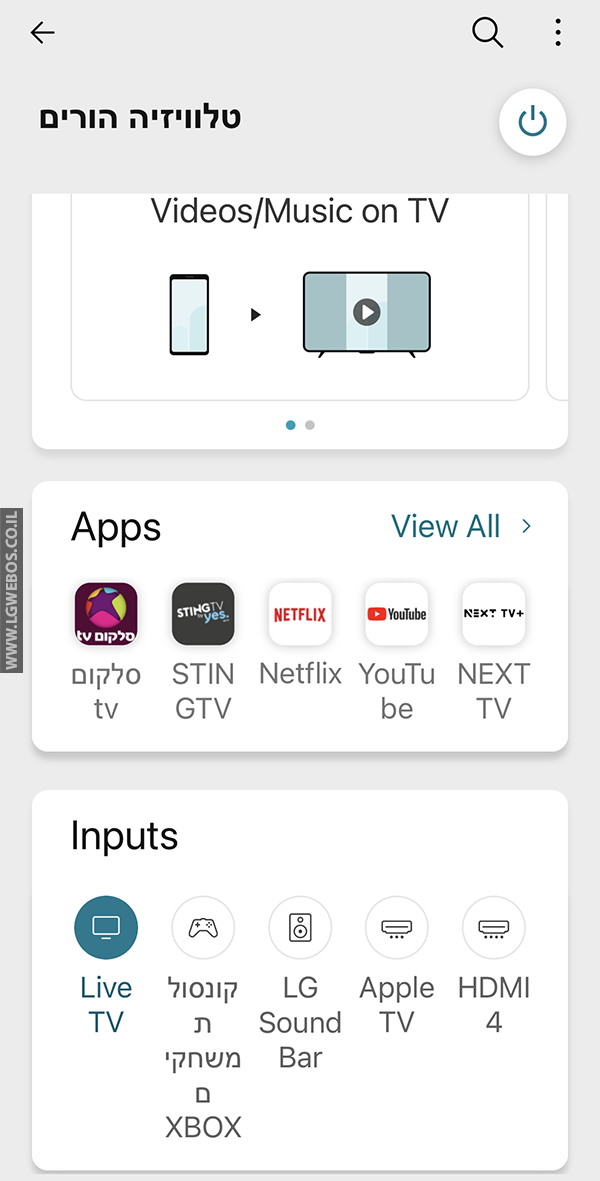
Always Ready
אפשרות “מוכנות תמידית” זמינה בדגמי הפרימיום מדגמי 2022 ומעלה.
דרך האפליקציה LG ThinQ ניתן להגדיר ולהפעיל את התכונה הזאת.
כמו כן, ניתן ליצור אלבום תמונות (16 תמונות) ולהעלות אותם לטלוויזיה ל-“רגעים” (Moments).
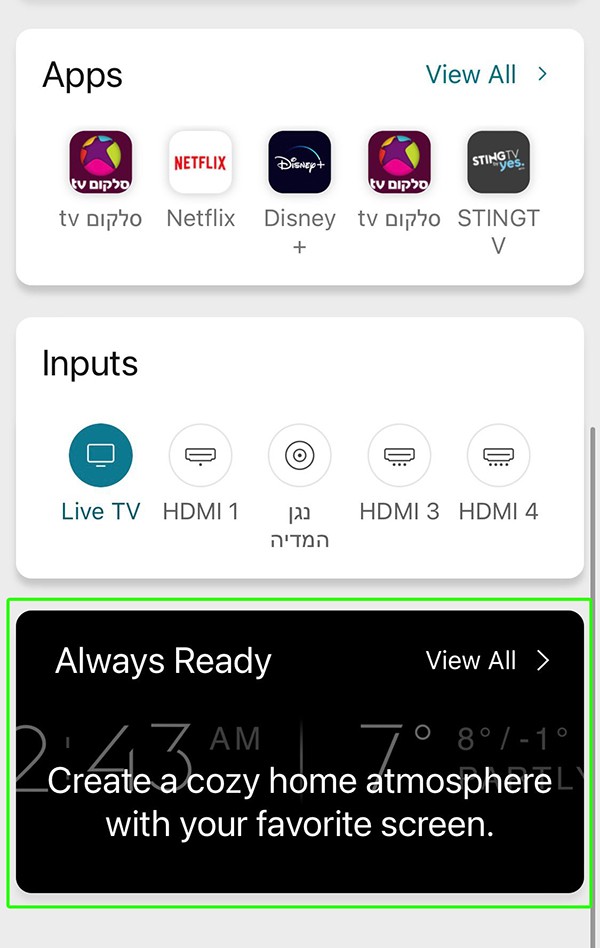
ניתן ליצור אלבום תמונות למוכנות התמידית ולבחור 16 תמונות מהטלפון שלכם שיוצגו על מסך בטלוויזיה.
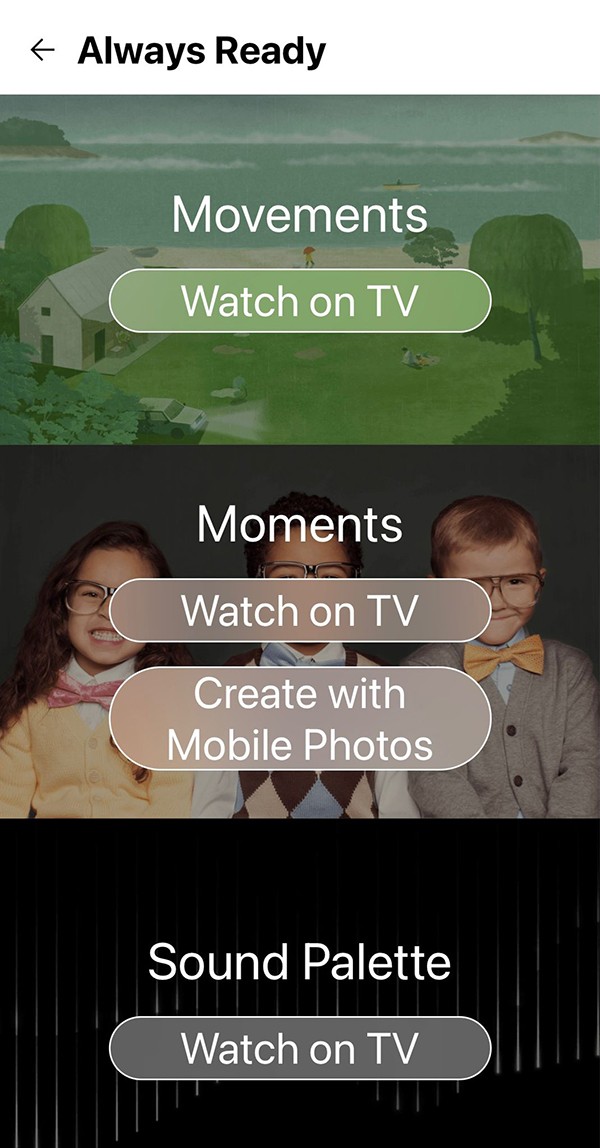
לאחר טעינת התמונות מהטלפון, הם יופיעו במסך “רגעים” ובאפשרות: מוכנות תמידית.
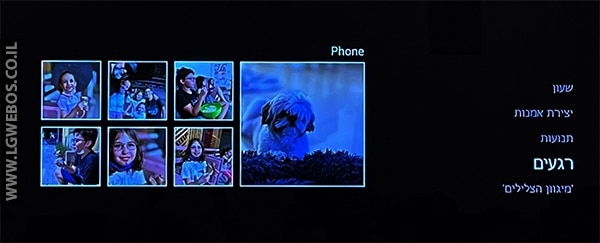
NFC
בעזרת הצ’יפ NFC בשלט הרחוק אפשר להגיע לתפריט מהיר עם מספר אפשרויות, כמו הצגת תמונות, וידיאו ומוזיקה על גבי הטלוויזיה, שיקוף מסך, העברת השמע מהטלוויזיה לטלפון וחיבור הטלוויזיה לחשבון LG שלכם.

שימו את הטלפון ליד הסמל של ה-NFC בשלט הרחוק.
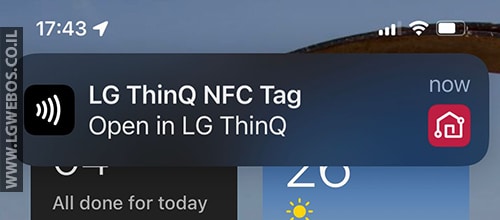
תקבלו הודעה על המסך שזוהה NFC TAG, לחצו עליו.
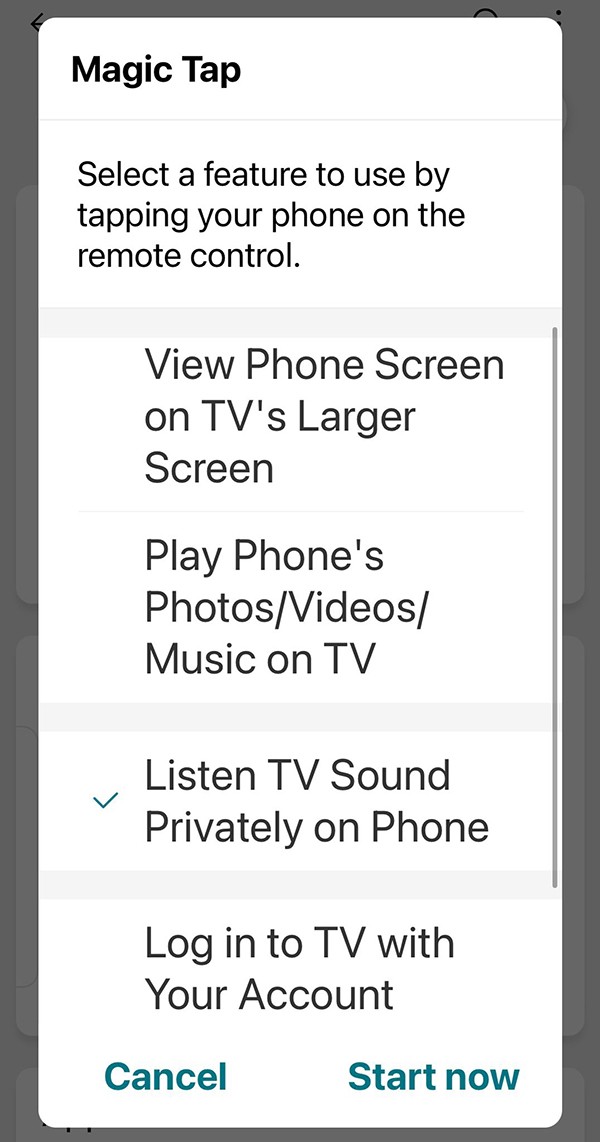
האפליקציה תפתח עם האפשרויות (חשוב לשים לב שהטלוויזיה פועלת ומחוברת לרשת).
חיפוש תוכן בטלוויזיה
בחרו בזכוכית מגדלת על מנת לחפש תוכן בטלוויזיה עם מקדלת.
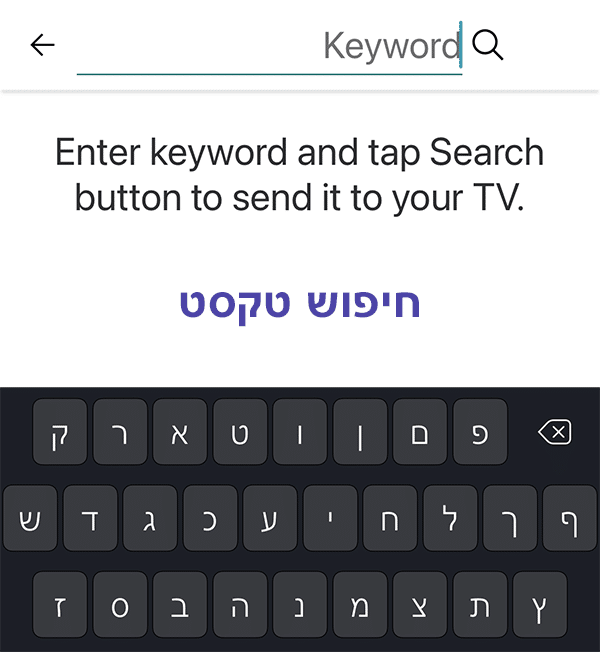
Settings
יש להיכנס למסך ההגדרות דרך תפריט הגדרות באפליקציה (3 נקודות למעלה), ולבחור באפשרות: “LG ThinQ TV Settings”
תפריט ההגדרות:
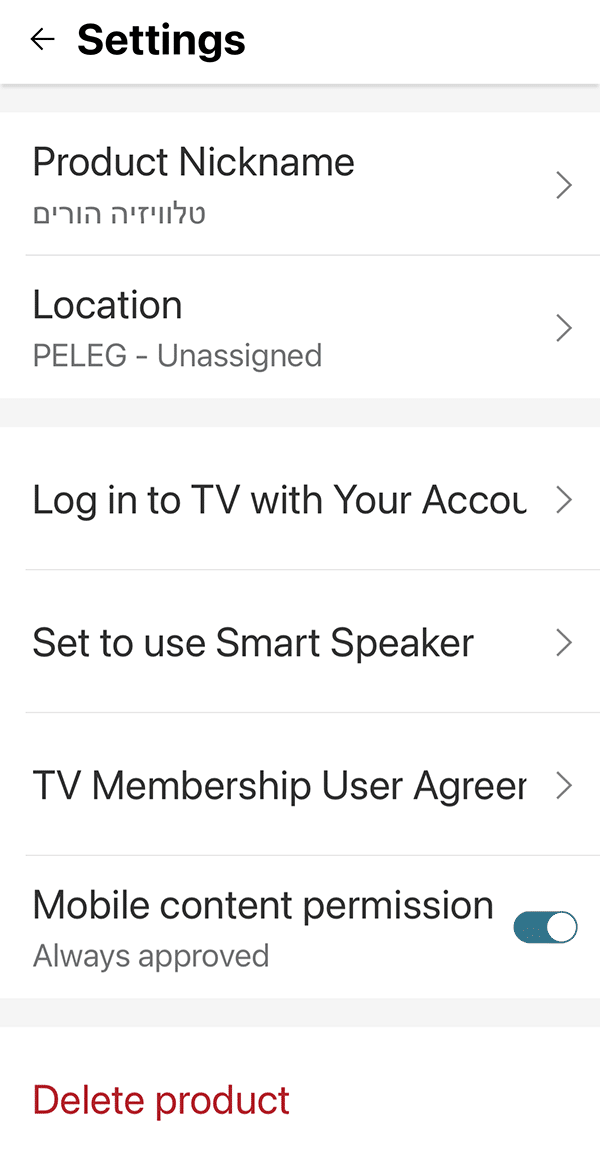
- Product Nickname – תוכלו לבחור את השם למוצר שלכם, לדוגמה: “טלוויזיה חדר הורים”
- Location – ניתן לסדר את לקטגוריות את מיקום המוצר/טלוויזיה לפי חדרים או להוסיף חדר חדש (“Add Room”).
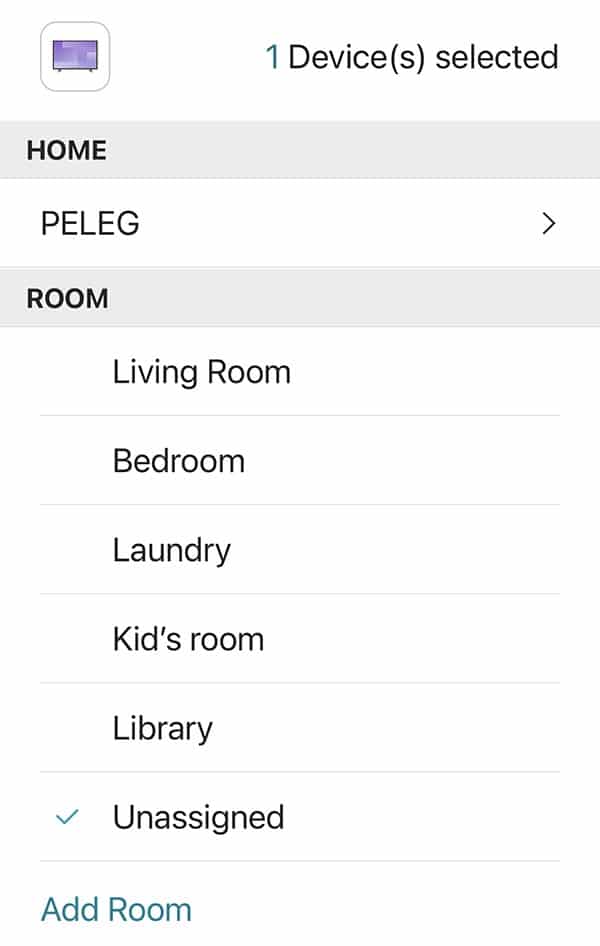
- Log in to TV – חיבור חשבון LG לטלוויזיה שלכם ישירות מהאפליקציה. בדרך כלל לשימוש כאשר נרשמים לחנות האפליקציה בפעם הראשונה להורדת אפליצקציות.
- Set to use smart speaker – הגדרת סאונד חכם.
- Mobile content permission – חשוב להפעיל אם רוצים לשתף חומר מהאפליקציה (הטלפון) שלכם לטלוויזיה.
- Delete product – למחוק את המוצר (טלוויזיה) מהאפליקציה.
מה עוד?
האפליקציה למעשה יודעת לשלוט על הבית החכם של LG ועל מכשירים IoT התואמים. למדריך המלא לחצו כאן.
לדוגמא מכונת כביסה (דגם: LG F10514WV) עם האפשרות: Wi-Fi Control – שליטה מרחוק מכל מקום על מכונת הכביסה.

על מנת לבצע רישום וחיבור לאפליקציה יש להפעיל את המכונה ולהיכנס למצב רשת אלחוטית:
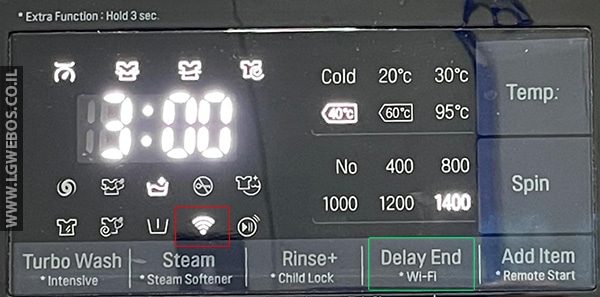
לאחר מכן דרך האפליקציה יהיה תהליך רישום פשוט ולאחר החיבור תוכלו להיכנס להפעלת המכונה דרך האפליקציה וגם לצפות בכמה זמן נשאר לתוכנית של מכונת הכביסה להסתיים:
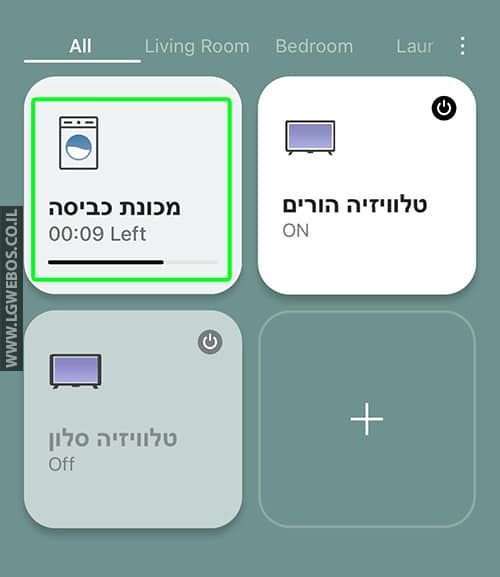
ניתן להגדיר את התוכנית הרצויה ולשנות את הגדרות המכונה מרחוק:
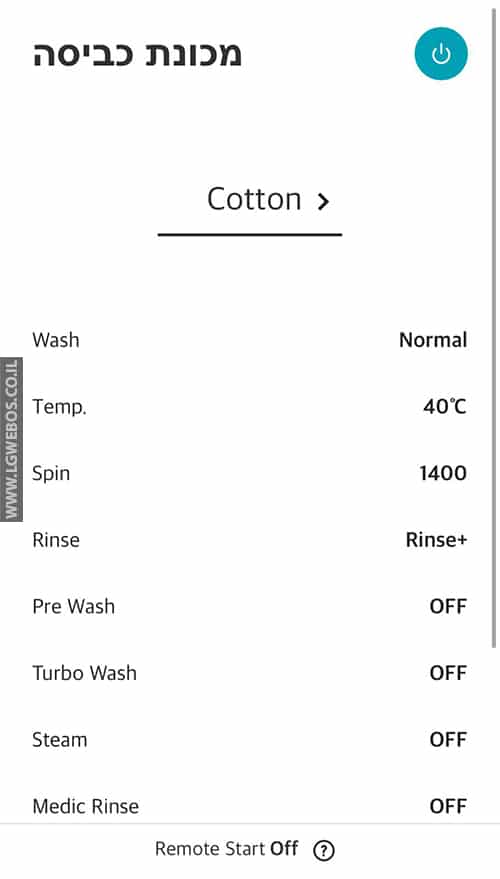
את סוגי התוכנית ניתן לבחור מהאפליקציה:
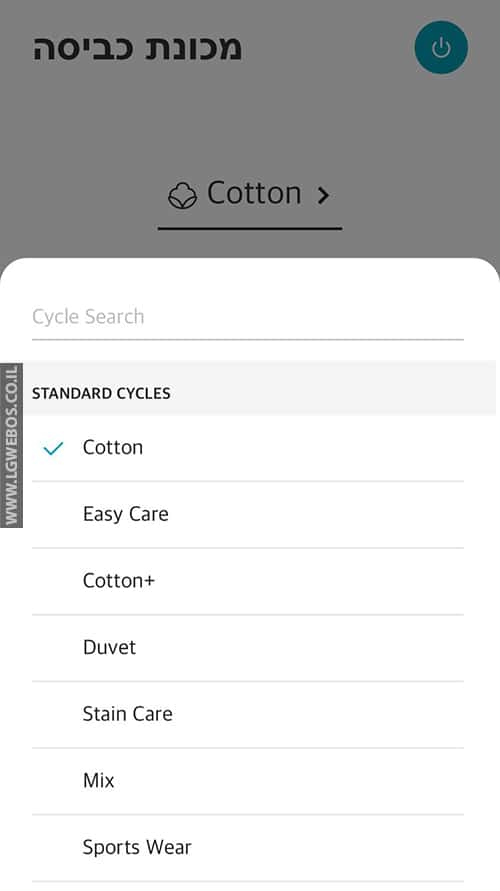
לאחר שהכל מוגדר ומוכן ניתן להפעיל את המכונה.
הבית החכם של LG זה לקבל הודעות לטלוויזיה בסלון כשמכונת הכביסה מסתיימת 🙂
פתרון בעיות:
על מנת שיהיה חיבור תקין בין מכשיר הטלפון לטלוויזיה אתם צריכים לוודא מספר דברים:
- שימו לב שאתם מחוברים לאותה הרשת הביתית גם בנייד וגם הטלוויזיה.
(תוודאו שהנייד לא מחובר דרך האינטרנט הסלולרי) - תבדקו תקינות רשת, שאין איזו תוכנת (כמו חומת אש) שמונעת גישה מהטלפון לטלוויזיה.
יש להפעיל את האפשרות: “LG Connect Apps” ולוודא את ההגדרות הבאות:
בטלוויזיות דגמי 2021:
- יש לעבור למסך הגדרות -> כללי -> התקנים חיצוניים -> טלוויזיה מופעלת עם נייד, סמנו את האפשרויות:
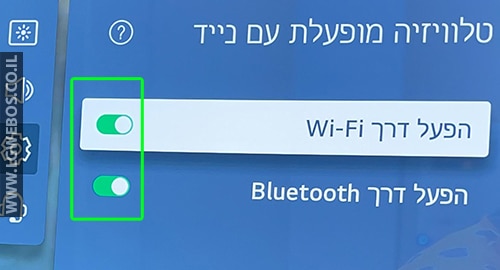
- אם עדיין אין חיבור אז יש למחוק את היסטוריית החיבורים בתפריט הקודם (התקנים חיצוניים).
בטלוויזיה דגם 2020:
- יש לעבור למסך הגדרות -> חיבור -> ניהול חיבור נייד -> טלוויזיה מופעלת עם נייד -> הפעילו את האפשרות: “הפעל דרך Wi-Fi”.
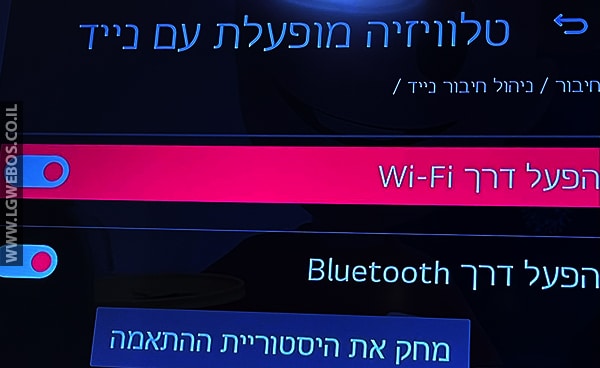
- אם עדיין אין חיבור אז יש למחוק את היסטוריית ההתאמה ולנסות שוב.
בטלוויזיה דגמי 2018 ומטה:
-
- יש לעבור למסך הגדרות -> רשת -> LG Connect Apps -> במידה והיא כבויה, יש להפעיל אותה.
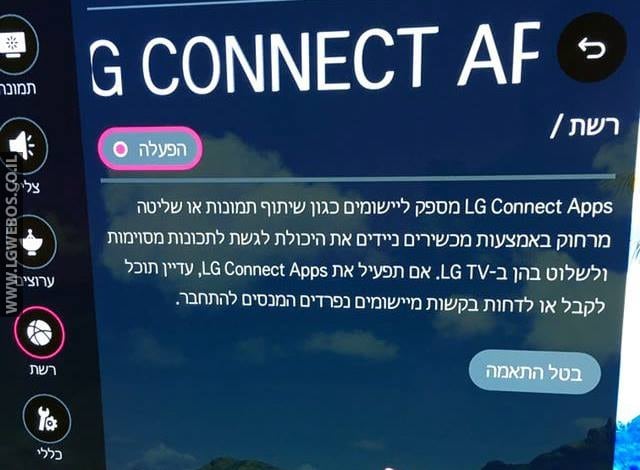
- תבדקו שהאפשרות “Mobile TV” מופעלת דרך מסך הגדרות הטלוויזיה -> כללי (דגמי 2018) או חיבור (בדגמי 2019) -> Mobile TV מופעל.
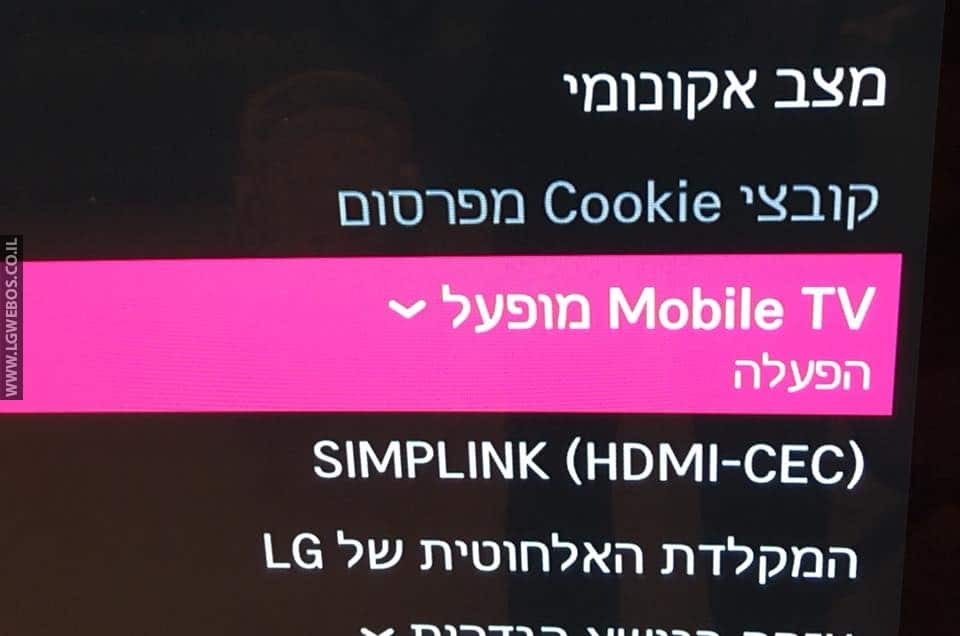
- יש לעבור למסך הגדרות -> רשת -> LG Connect Apps -> במידה והיא כבויה, יש להפעיל אותה.
אם עדיין אין חיבור אז תנסו להתחבר עם Hotspot מהנייד, לחבר את הנייד ואת הטלוויזיה דרך Hotspot של הטלפון הנייד ובכך לשלול בעיית ראוטר.